
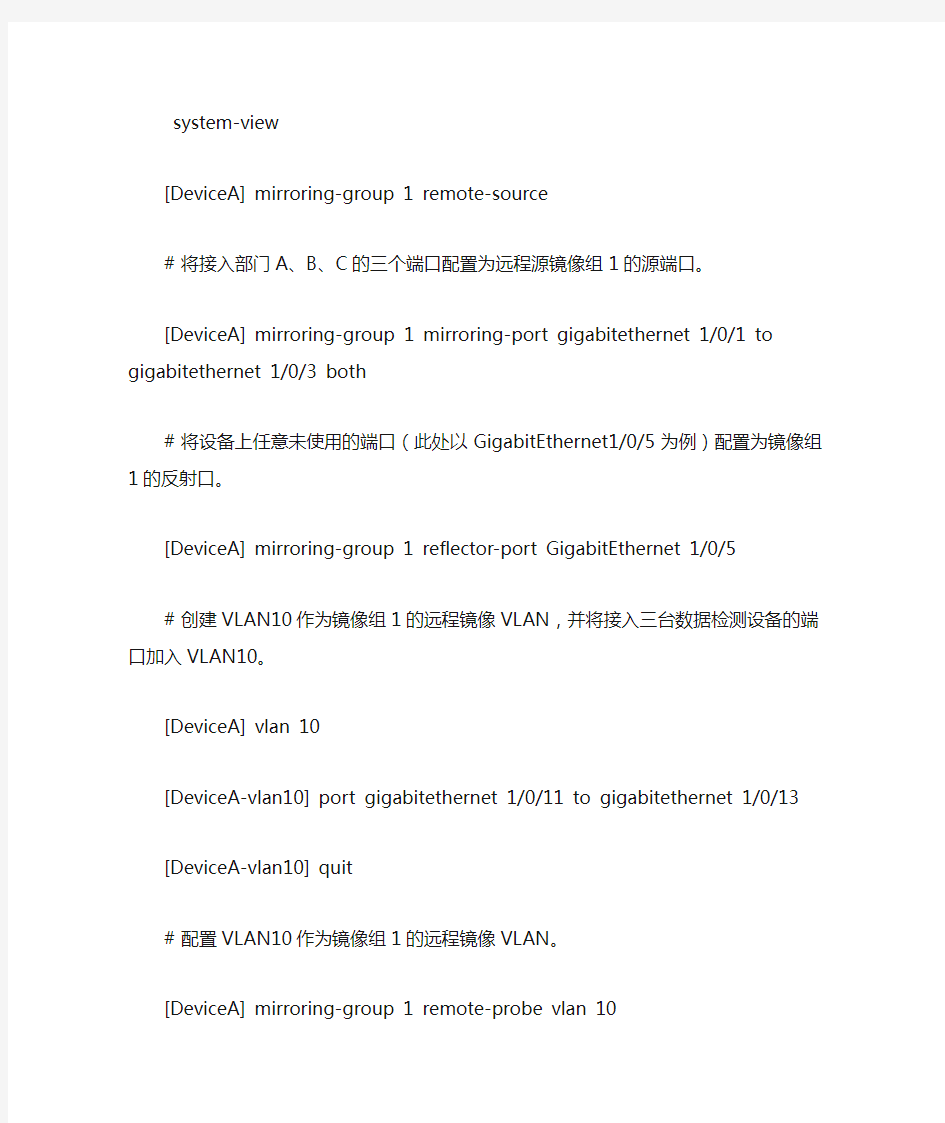
H3C S10510设备配置远程端口镜像,实现多监控口
利用远程镜像VLAN实现本地镜像支持多个目的端口典型配置举例
1. 组网需求
三个部门A、B、C分别使用GigabitEthernet1/0/1~GigabitEthernet1/0/3端口接入DeviceA,现要求通过镜像功能,使三台数据检测设备ServerA、ServerB、ServerC都能够对三个部门发送和接收的报文进行镜像。
2. 组网图
图1-1 利用远程镜像VLAN实现本地镜像支持多个目的端口组网图
3. 配置步骤
# 创建远程源镜像组1。
[DeviceA] mirroring-group 1 remote-source
# 将接入部门A、B、C的三个端口配置为远程源镜像组1的源端口。
[DeviceA] mirroring-group 1 mirroring-port gigabitethernet 1/0/1 to gigabitethernet 1/0/3 both
# 将设备上任意未使用的端口(此处以GigabitEthernet1/0/5为例)配置为镜像组1的反射口。
[DeviceA] mirroring-group 1 reflector-port GigabitEthernet 1/0/5
# 创建VLAN10作为镜像组1的远程镜像VLAN,并将接入三台数据检测设备的端口加入VLAN10。
[DeviceA] vlan 10
[DeviceA-vlan10] port gigabitethernet 1/0/11 to gigabitethernet 1/0/13
[DeviceA-vlan10] quit
# 配置VLAN10作为镜像组1的远程镜像VLAN。
[DeviceA] mirroring-group 1 remote-probe vlan 10
1.5.3 二层远程端口镜像配置举例
1. 组网需求
? 在一个二层网络中,Device A通过端口GigabitEthernet1/0/1连接市场部,并通过Trunk端口GigabitEthernet1/0/2与Device B的Trunk端口GigabitEthernet1/0/1相连;Device C通过端口GigabitEthernet1/0/2连接Server,并通过Trunk端口GigabitEthernet1/0/1与Device B的Trunk端口GigabitEthernet1/0/2相连。
? 通过配置二层远程端口镜像,使Server可以监控所有进、出市场部的报文。
2. 组网图
图1-2 二层远程端口镜像配置组网图
1.在S-switch上创建VLAN,把相应接口以Trunk方式加入VLAN # 将接口Ethernet0/0/1和Ethernet0/0/3以Trunk方式加入同一VLAN。(以下配置以接口Ethernet0/0/1为例,同 理配置接口Ethernet0/0/3)
[S-switch] display port-mirroring Observe index 1 is set to interface Ethernet0/0/2 Observe Type: Local Interface Ethernet0/0/1 Mirrored to: Observe index 1 Direction: inbound Observe index 2 is not set to any interface Observe index 3 is not set to any interface Observe index 4 is not set to any interface
1.1.1 display mirroring-group 【命令】 display mirroring-group { group-id| all | local | remote-destination | remote-source } 【视图】 任意视图 【参数】 group-id:端口镜像组的组号,取值范围为1~2。 all:所有镜像组。 local:本地镜像组。 remote-destination:远程目的镜像组。 remote-source:远程源镜像组。 【描述】 display mirroring-group命令用来显示端口镜像组的信息。 不同的镜像组类型,其显示内容不同。设备将按照镜像组号的顺序进行显示。【举例】 # 显示所有镜像组的信息。
type: remote-source status: inactive mirroring port: Ethernet1/0/4 inbound reflector port: remote-probe vlan: 1900 表1-1 display mirroring-group命令显示信息描述表 1.1.2 mirroring-group 【命令】 mirroring-group group-id{ local | remote-source | remote-destination } undo mirroring-group{ group-id|local | remote-source|remote-destination | all } 【视图】 系统视图 【参数】 group-id:端口镜像组的组号,取值范围为1~2。 local:本地镜像组。 remote-source:远程源镜像组。
实验2 交换机的端口配置与管理 实验目标 掌握交换机基本信息的配置管理。 实验背景 某公司新进一批交换机,在投入网络以后要进行初始配置与 管理,你作为网络管理员,对交换机进行端口的配置与管 理。 技术原理 交换机的管理方式基本分为两种:带内管理和带外管理。 通过交换机的Console端口管理交换机属于带外管理;这 种管理方式不占用交换机的网络端口,第一次配置交换机 必须利用Console端口进行配置。 交换机的命令行操作模式主要包括: 用户模式 Switch> 特权模式 Switch# 全局配置模式 Switch(config)# 端口模式 Switch(config-if)# 实验步骤: 新建Packet Tracer拓扑图 了解交换机端口配置命令行 修改交换机名称(hostname X) 配置交换机端口参数(speed,duplex) 查看交换机版本信息(show version) 查看当前生效的配置信息(show running-config) 查看保存在NVRAM中的启动配置信息(show startup- config) 查看端口信息 Switch#show interface 查看交换机的MAC地址表Switch#show mac-address-table 选择某个端口Switch(config)# interface type mod/port (type 表示端口类型,通常有ethernet、Fastethernet、 Gigabitethernet)(mod表示端口所在的模块,port表示在该 模块中的编号)例如interface fastethernet0/1 选择多个端口Switch(config)#interface type mod/startport- endport
CISCO、3COM、华为等主流交换机端口镜像配置 各型号交换机端口镜像配置方法和命令 "Port Mirror"即端口镜像,端口镜像为网络传输提供了备份通道。此外,还可以用于进行数据流量监测。可以这样理解:在端口A和端口B之间建立镜像关系,这样,通过端口A传输的数据将同时通过端口B传输,即使端口A处因传输线路等问题造成数据错误,还有端口B处的数据是可用的。 Cisco交换机端口镜像配置,cisco交换机最多支持2组镜像,支持所有端口镜像。默认密码cisco Cisco catylist2820: 有2个菜单选项 先进入menu选项,enable port monitor 进入cli模式, en conf term interface fast0/x 镜像口 port monitor fast0/x 被镜像口 exit wr Cisco catylist2924、2948 Cisco catylist 3524、3548 Switch>En Switch#Conf term Switch(config)#Interface fast mod/port Switch(config-if)#Port monitor mod/port Switch(config-if)#Exit Switch(config)#Wr Cisco catylist 2550 Cisco catylist 3550: 支持2组monitor session en password config term Switch(config)#monitor session 1 destination interface fast0/4(1为session id,id范围为1-2)Switch(config)#monitor session 1 source interface fast0/1 , fast0/2 , fast0/3 (空格,逗号,空格) Switch(config)#exit Switch#copy running-conf startup-conf Switch#show port-monitor Cisco catylist 4000/5000系列Cisco catylist 6000 系列: 支持2组镜像 En Show module (确认端口所在的模块) Set span source(mod/port) destination(mod/port) in|out|both inpkts enable Write tern all Show span 注:多个source:mod/port,mod/port-mod/port 连续端口用横杆“-”,非连续端口用逗号“,”
1 配置本地端口镜像 2 1.2.1 配置任务简介 本地端口镜像的配置需要在同一台设备上进行。 首先创建一个本地镜像组,然后为该镜像组配置源端口和目的端口。 表1-1 本地端口镜像配置任务简介 ●一个端口只能加入到一个镜像组。 ●源端口不能再被用作本镜像组或其它镜像组的出端口或目的端口。 3 1.2.2 创建本地镜像组 表1-2 创建本地镜像组 配置源端口目的端口后,本地镜像组才能生效。 4 1.2.3 配置源端口 可以在系统视图下为指定镜像组配置一个或多个源端口,也可以在端口视图下将当前端口配置为指定镜像组的源端口,二者的配置效果相同。 1. 在系统视图下配置源端口 表1-3 在系统视图下配置源端口
2. 在端口视图下配置源端口 表1-4 在端口视图下配置源端口 一个镜像组内可以配置多个源端口。 5 1.2.4 配置源CPU 表1-5 配置源CPU 一个镜像组内可以配置多个源CPU。 6 1.2.5 配置目的端口 可以在系统视图下为指定镜像组配置目的端口,也可以在端口视图下将当前端口配置为指定镜像组的目的端口,二者的配置效果相同。
1. 在系统视图下配置目的端口 表1-6 在系统视图下配置目的端口 2. 在端口视图下配置目的端口 表1-7 在端口视图下配置目的端口 ●一个镜像组内只能配置一个目的端口。 ●请不要在目的端口上使能STP、MSTP和RSTP,否则会影响镜像功能的正常使 用。 ●目的端口收到的报文包括复制自源端口的报文和来自其它端口的正常转发报文。 为了保证数据监测设备只对源端口的报文进行分析,请将目的端口只用于端口镜 像,不作其它用途。 ●镜像组的目的端口不能配置为已经接入RRPP环的端口。 7 1.3 配置二层远程端口镜像 8 1.3.1 配置任务简介 二层远程端口镜像的配置需要分别在源设备和目的设备上进行。 ●一个端口只能加入到一个镜像组。 ●源端口不能再被用作本镜像组或其它镜像组的出端口或目的端口。 ●如果用户在设备上启用了GVRP(GARP VLAN Registration Protocol,GARP VLAN注册协议)功能,GVRP可能将远程镜像VLAN注册到不希望的端口上, 此时在目的端口就会收到很多不必要的报文。有关GVRP的详细介绍,请参见“配 置指导/03-接入/GVRP配置”。
楼主大中小发表于 2011-9-5 17:10 只看该作者 弱电安防培训--工信部认证 | 拯救网络老克活动进行ing... | 出国培训拿大奖?速来AIX挑战赛 | 大喇叭:51CTO六周年纪念T恤发布了! H3C 端口镜像配置过程详解 我的工作是系统集成工程师,经常要配置一些路由器、交换机、防火墙等,最近要给一些单位安装防火墙与入侵检测系统(IDS),IDS要检测内部局域网与外部网络之间的通信数据,这就需要IDS串接至一台能够配置端口镜像的交换机,具体步骤请参考其它资料。呵呵,端口镜像也是一个经常用到的功能,所以今天我想把在网上收集到的和自己用过的一些常用的交换机的端口镜像命令写出来,让大家看一看。希望大家喜欢,有人的捧人场,有钱的捧 钱场呀~哈哈。 华为3COM部分 8016交换机 1.假设8016交换机镜像端口为E1/0/15,被镜像端口为E1/0/0,设置端口1/0/15为端口镜 像的观测端口。 [SwitchA] port monitor ethernet 1/0/15 2.设置端口1/0/0为被镜像端口,对其输入输出数据都进行镜像。 [SwitchA] port mirroring ethernet 1/0/0 both ethernet 1/0/15 也可以通过两个不同的端口,对输入和输出的数据分别镜像 1.设置E1/0/15和E2/0/0为镜像(观测)端口 [SwitchA] port monitor ethernet 1/0/15 2.设置端口1/0/0为被镜像端口,分别使用E1/0/15和E1/0/14对输入和输出数据进行镜像。 [SwitchA] port mirroring gigabitethernet 1/0/0 ingress ethernet 1/0/15 [SwitchA] port mirroring gigabitethernet 1/0/0 egress ethernet 1/0/14 『基于流镜像的数据流程』 基于流镜像的交换机针对某些流进行镜像,每个连接都有两个方向的数据流,对于交换机来 说这两个数据流是要分开镜像的。 3500/3026E/3026F/3050交换机 〖基于三层流的镜像〗
华为交换机各种配置实例[网管必学 交换机配置(一)端口限速基本配置 华为3Com 2000_EI、S2000-SI、S3000-SI、S3026E、S3526E、S3528、S3552、S3900、S3050、S5012、S5024、S5600系列: 华为交换机端口限速 2000_EI系列以上的交换机都可以限速! 限速不同的交换机限速的方式不一样! 2000_EI直接在端口视图下面输入LINE-RATE (4 )参数可选! 端口限速配置 1功能需求及组网说明 端口限速配置 『配置环境参数』 1. PC1和PC2的IP地址分别为10.10.1.1/24、10.10.1.2/24 『组网需求』 1. 在SwitchA上配置端口限速,将PC1的下载速率限制在3Mbps,同时将PC1的上传速率限制在1Mbps
2数据配置步骤 『S2000EI系列交换机端口限速配置流程』 使用以太网物理端口下面的line-rate命令,来对该端口的出、入报文进行流量限速。 【SwitchA相关配置】 1. 进入端口E0/1的配置视图 [SwitchA]interface Ethernet 0/1 2. 对端口E0/1的出方向报文进行流量限速,限制到3Mbps [SwitchA- Ethernet0/1]line-rate outbound 30 3. 对端口E0/1的入方向报文进行流量限速,限制到1Mbps [SwitchA- Ethernet0/1]line-rate inbound 16 【补充说明】 报文速率限制级别取值为1~127。如果速率限制级别取值在1~28范围内,则速率限制的粒度为64Kbps,这种情况下,当设置的级别为N,则端口上限制的速率大小为N*64K;如果速率限制级别取值在29~127范围内,则速率限制的粒度为1Mbps,这种情况下,当设置的级别为N,则端口上限制的速率大小为(N-27)*1Mbps。 此系列交换机的具体型号包括:S2008-EI、S2016-EI和S2403H-EI。
华为交换机端口镜像配置举例 配置实例 文章出处:https://www.doczj.com/doc/f212511711.html, 端口镜像是将指定端口的报文复制到镜像目的端口,镜像目的端口会接入数据监测设备,用户利用这些设备分析目的端口接收到的报文,进行网络监控和故障排除。本文介绍一个在华为交换机上通过配置端口镜像实现对数据监测的应用案例,详细的组网结构及配置步骤请查看以下内容。 某公司内部通过交换机实现各部门之间的互连,网络环境描述如下: 1)研发部通过端口Ethernet 1/0/1接入Switch C;λ 2)市场部通过端口Ethernet 1/0/2接入Switch C;λ 3)数据监测设备连接在Switch C的Ethernet 1/0/3端口上。λ 网络管理员希望通过数据监测设备对研发部和市场部收发的报文进行监控。 使用本地端口镜像功能实现该需求,在Switch C上进行如下配置: 1)端口Ethernet 1/0/1和Ethernet 1/0/2为镜像源端口;λ 2)连接数据监测设备的端口Ethernet 1/0/3为镜像目的端口。λ 配置步骤 配置Switch C: # 创建本地镜像组。
实验三 交换机基本配置及交换机端口配置(3学时) 一、 实验目的: 1. 熟悉并掌握交换机的命令行视图。 2. 要求熟练掌握交换机的基本配置方法,能完成日常管理网络或配置网络 中有关交换机端口的常用配置,并逐步熟悉交换机端口的基本信息。 3. 掌握用console 端口配置交换机的方法。 4. 掌握在交换机端口视图下对交换机的端口的各参数进行配置和管理。 二、 实验设备: 1. 交换机 2. 计算机、网卡 3. 网线 4. 串口线 三、 实验内容及实验步骤: (一) 交换机的初步认识 Quidway S3526 以太网交换机是华为公司推出的盒式L2/L3 层线速以太网交换产品。 图1 Quidway S3526交换机外观
图2 S3526 交换机交流机箱后面板示意图 图3 S3526 交换机直流机箱后面板示意图表1 S3526 交换机前面板指示灯 表2 配置口(Console)属性
(二) 交换机的电缆连接(通过Console 口搭建本地配置环境) 【备注】:交换机的配置环境可通过Console 口搭建本地配置环境、通过Telnet 搭建配置环境、通过Modem 拨号搭建配置环境(参见S3500操作手册1入门操作.PDF 文档说明,本实验主要通过Console 口搭建本地配置环境) 需要连接3根线:①电源线;② 网线;③配置电缆。如图连接方式: (三) 交换机的启动 ①电源线 连接到插座 连接到交换机电源插口
1.点击“开始”-“程序”-“附件”-“通讯”-“超级终端”进行交换机的连接与串口参数设置: 图5 超级终端连接说明界面 图6 超级终端连接使用串口设置
H3C各种型号交换机端口镜像配置方法总结 一、端口镜像概念: Port Mirror(端口镜像)是用于进行网络性能监测。可以这样理解:在端口A 和端口B 之间建立镜像关系,这样,通过端口A 传输的数据将同时复制到端口B ,以便于在端口B 上连接的分析仪或者分析软件进行性能分析或故障判断。 二、端口镜像配置 『环境配置参数』 1. PC1接在交换机E0/1端口,IP地址1.1.1.1/24 2. PC2接在交换机E0/2端口,IP地址2.2.2.2/24 3. E0/24为交换机上行端口 4. Server接在交换机E0/8端口,该端口作为镜像端口 『组网需求』 1. 通过交换机端口镜像的功能使用server对两台pc的业务报文进行监控。 2. 按照镜像的不同方式进行配置: 1) 基于端口的镜像 2) 基于流的镜像 2 数据配置步骤 『端口镜像的数据流程』 基于端口的镜像是把被镜像端口的进出数据报文完全拷贝一份到镜像端口,这样来进行流量
观测或者故障定位。 【3026等交换机镜像】 S2008/S2016/S2026/S2403H/S3026等交换机支持的都是基于端口的镜像,有两种方法: 方法一 1. 配置镜像(观测)端口 [SwitchA]monitor-port e0/8 2. 配置被镜像端口 [SwitchA]port mirror Ethernet 0/1 to Ethernet 0/2 方法二 1. 可以一次性定义镜像和被镜像端口 [SwitchA]port mirror Ethernet 0/1 to Ethernet 0/2 observing-port Ethernet 0/8 【8016交换机端口镜像配置】 1. 假设8016交换机镜像端口为E1/0/15,被镜像端口为E1/0/0,设置端口1/0/15为端口镜像的观测端口。 [SwitchA] port monitor ethernet 1/0/15 2. 设置端口1/0/0为被镜像端口,对其输入输出数据都进行镜像。 [SwitchA] port mirroring ethernet 1/0/0 both ethernet 1/0/15
H3C交换机流量镜像 2013-11-01 08:57:50 我来说两句作者:Eliot 收藏我要投稿H3C交换机流量镜像 今天需要对交换机进行本地流量镜像,在此记录: 交换机:H3C S5120 配置本地端口镜像时,用户首先要创建一个本地镜像组,然后为本地镜像组配置源端口和目的端口。 表1-1 配置本地端口镜像 操作 命令 说明 进入系统视图 system-view - 创建本地镜像组 mirroring-group group-id local 必选 为镜像组配置源端口
在系统视图下配置源端口 mirroring-group group-id mirroring-port mirroring-port-list { both | inbound |outbound } 必选 用户可以在系统视图下同时配置多个源端口,也可以在具体的端口视图下配置源端口,两种视图下的配置效果相同 在端口视图下配置源端口 interface interface-type interface-number [ mirroring-group group-id ] mirroring-port { both | inbound | outbound } quit 为镜像组配置目的端口 在系统视图下配置目的端口 mirroring-group group-id monitor-portmonitor-port-id 二者必选其一 两种视图下的配置效果相同 在端口视图下配置目的端口 interface interface-type interface-number
[ mirroring-group group-id ] monitor-port l 本地镜像组需要配置源端口、目的端口才能生效。 l 一个镜像组中可以配置多个源端口,但只能配置一个目的端口。 l 一个端口只能被一个镜像组使用。 l 建议用户不要在目的端口上使能STP、MSTP和RSTP,否则会影响设备的正常使用。 l 目的端口收到的报文包括复制自源端口的报文和来自其它端口的正常转发报文。为了保证数据监测设备只对源端口的报文进行分析,建议目的端口仅用于端口镜像,不用做其它用途。 1、使用PC连接Console端口,与交换机建立连接。 2、在Win7可以下载一个超级终端Hyper Terminal [plain] system-view //进入系统视图 #display mac-address //显示mac地址列表。如果不知道网口对应的交换器端口,通过mac地址列表可以获得 # 创建本地镜像组。 mirroring-group 1 local # 为本地镜像组配置源端口和目的端口。 mirroring-group 1 mirroring-port gigabitethernet 1/0/22 both mirroring-group 1 monitor-port gigabitethernet 1/0/13 # 显示所有镜像组的配置信息。 display mirroring-group all 如果想修改镜像的源端口或者目的端口,使用undo指令,然后重新添加。例如修改镜像源端口为1/0/21
实验1 交换机端口的基本配置 一、实验目的 1、练习cisco 交换机端口的基本配置 二、实验器材 实验环境:packet tracer 5.0 2、网络拓扑图如下图所示: 3、三、基本命令 以下为思科交换机基本命令详解以及图示 从用户模式进入进入特权模式 Enable 修改交换机名称 Hostname name 进入配置模式: Configure terminal(可简写为config t) 显示当前活动的交换机配置文件 Show running-config
下列命令可以用于显示接口1 的统计和状态信息Show interface f0/1
查看vlan 信息 Show vlan 其中vlan1 是默认的管理vlan,未对交换机进行配置时所有的接口默认属于vlan1 查看flash 缓存内容 Show
flash 由上图可以看到flash 缓存中只有一个文件 查看IOS 版本号以及系统硬件的配置情况、引导镜像等(注:IOS—cisco 网络设备的操作系统) 从上图可以得知,IOS 版本为12.1,交换机已经运行25 分钟,共有24 个快速以太网接口,2 个千兆以太网接口。 恢复交换机到默认设置: Erase startup-config /删除备份配置文件 Reload /重新启动交换机
配置主机名称和控制端密码:Hostname snnumis0601 Line console 0 Passwod 123456 Login Line vty 0 15 Password 123456 Login 为二层交换机设置管理vlan 与默认网关Interface vlan 1 Ip add 192.168.30.1 255.255.255.0 No shutdown Exit Ip default-gateway 192.168.30.254 Exit
目前设备运行版本号 型号S5560-EI-G,软件版本version 7.1.070, Release 2612P01 镜像性能提升,操作命令有所变更。存在问题,镜像配置不支持反射端口:mirroring-group 1 reflector-port gigabitethernet 1/0/5 正常反射端口配置如下: 利用远程镜像VLAN实现本地镜像支持多个目的端口典型配置举例 1. 组网需求 三个部门A、B、C分别使用GigabitEthernet1/0/1~GigabitEthernet1/0/3端口接入DeviceA,现要求通过镜像功能,使三台数据检测设备ServerA、ServerB、 ServerC都能够对三个部门发送和接收的报文进行镜像。 2. 组网图 图1-5 利用远程镜像VLAN实现本地镜像支持多个目的端口组网图 3. 配置步骤 # 创建远程源镜像组1。
# 将设备上任意未使用的端口(此处以GigabitEthernet1/0/5为例)配置为镜像组1的反射口。 [DeviceA] mirroring-group 1 reflector-port gigabitethernet 1/0/5 # 创建VLAN10作为镜像组1的远程镜像VLAN,并将接入三台数据检测设备的端口加入VLAN10。 [DeviceA] vlan 10 [DeviceA-vlan10] port gigabitethernet 1/0/11 to gigabitethernet 1/0/13 [DeviceA-vlan10] quit # 配置VLAN10作为镜像组1的远程镜像VLAN。 [DeviceA] mirroring-group 1 remote-probe vlan 10 新版本不支持反射端口,用以下办法解决 采用本地镜像+vlan方式实现。具体原理及配置参考下面: 配置方法: 外接交换机 #将端口5、6、7、8、9加入VLAN2 [H3C-vlan2]port gigabitethernet 1/0/5 to port gigabitethernet 1/0/9 #禁止vlan2内的端口学习MAC地址 [H3C-vlan2]undo mac-address mac-learning enable [H3C- gigabitethernet 1/0/5]mac-address max-mac-count 0 #创建本地镜像组 [H3C] mirroring-group 1 local # 为本地镜像组配置源端口和目的端口。 [H3C]mirroring-group 1 mirroring-port gigabitethernet 1/0/1 to gigabitethernet 1/0/3 both [H3C]mirroring-group 1 monitor-port gigabitethernet 1/0/4
端口镜像典型配置举例 1.5.1 本地端口镜像配置举例 1. 组网需求 某公司内部通过交换机实现各部门之间的互连,网络环境描述如下: ●研发部通过端口GigabitEthernet 1/0/1接入Switch C; ●市场部通过端口GigabitEthernet 1/0/2接入Switch C; ●数据监测设备连接在Switch C的GigabitEthernet 1/0/3端口上。 网络管理员希望通过数据监测设备对研发部和市场部收发的报文进行监控。 使用本地端口镜像功能实现该需求,在Switch C上进行如下配置: ●端口GigabitEthernet 1/0/1和GigabitEthernet 1/0/2为镜像源端口; ●连接数据监测设备的端口GigabitEthernet 1/0/3为镜像目的端口。 2. 组网图 图1-3 配置本地端口镜像组网图 3. 配置步骤 配置Switch C: # 创建本地镜像组。
H3C交换机常用配置命令 一、用户配置
端口镜像配置命令 1.1 端口镜像配置命令 1.1.1 display mirroring-group 【命令】 display mirroring-group { group-id| all | local | remote-destination | remote-source } 【视图】 任意视图 【参数】 group-id:端口镜像组的组号,取值范围为1~2。 all:所有镜像组。 local:本地镜像组。 remote-destination:远程目的镜像组。 remote-source:远程源镜像组。 【描述】 display mirroring-group命令用来显示端口镜像组的信息。 不同的镜像组类型,其显示内容不同。设备将按照镜像组号的顺序进行显示。【举例】 # 显示所有镜像组的信息。
monitor port: Ethernet1/0/3 mirroring-group 2: type: remote-source status: inactive mirroring port: Ethernet1/0/4 inbound reflector port: remote-probe vlan: 1900 表1-1 display mirroring-group命令显示信息描述表 1.1.2 mirroring-group 【命令】 mirroring-group group-id{ local | remote-source | remote-destination } undo mirroring-group{ group-id|local | remote-source|remote-destination | all } 【视图】 系统视图 【参数】 group-id:端口镜像组的组号,取值范围为1~2。
的需要,也迫切需要
例如,模块1中端口1和端口2同属VLAN1,端口3在VLAN2,端口4和5在VLAN2,端口2监听端口1和3、4、5, set span 1/1,1/3-5 1/2 2950/3550/3750 格式如下: #monitor session number source interface mod_number/port_number both #monitor session number destination interface mod_mnumber/port_number //rx-->指明是进端口得流量,tx-->出端口得流量 both 进出得流量 for example: 第一条镜像,将第一模块中的源端口为1-10的镜像到端口12上面; #monitor session 1 source interface 1/1-10 both #monitor session 1 destination interface 1/12 第二条镜像,将第二模块中的源端口为13-20的镜像到端口24上面; #monitor session 2 source interface 2/13-20 both #monitor session 2 destination interface 2/24 当有多条镜像、多个模块时改变其中的参数即可。 Catalyst 2950 3550不支持port monitor C2950#configure terminal C2950(config)# C2950(config)#monitor session 1 source interface fastEthernet 0/2 !--- Interface fa 0/2 is configured as source port. C2950(config)#monitor session 1 destination interface fastEthernet 0/3 !--- Interface fa0/3 is configured as destination port. 4配置命令 1. 指定分析口 feature rovingAnalysis add,或缩写 f r a, 例如: Select menu option: feature rovingAn alysis add Select analysis slot: 1?& nbsp; Select analysis port: 2 2. 指定监听口并启动端口监听 feature rovingAnalysis start,或缩写 f r sta, 例如: Select menu option: feature rovingAn alysis start Select slot to monitor ?(1-12): 1 Select port to monitor&nb sp;?(1-8): 3
1.2.1 配置本地端口镜像 1. 配置准备 l确定了镜像源端口以及被镜像报文的方向 l确定了镜像目的端口 2. 配置过程 表1-3 配置本地端口镜像 【描述】 mirroring-group命令用来配置端口镜像组。undo mirroring-group命令用来删除端口镜像组。 【举例】
# 配置本地端口镜像组。
实验一交换机的基本配置方法 一. 实验目的: 1. 掌握交换机常用配置方法 2. 掌握中低端交换机的基本命令行 二.实验设备 华为交换机3台,计算机3台 三. 实验内容及步骤: (一)以太网交换机基础 以太网的最初形态就是在一段同轴电缆上连接多台计算机,所有计算机都共享这段电缆。所以每当某台计算机占有电缆时,其他计算机都只能等待。这种传统的共享以太网极大的受到计算机数量的影响。为了解决上述问题,我们可以做到的是减少冲突域中的主机数量,这就是以太网交换机采用的有效措施。 以太网交换机在数据链路层进行数据转发时需要确认数据帧应该发送到哪一端口,而不是简单的向所有端口转发,这就是交换机MAC 地址表的功能。 以太网交换机包含很多重要的硬件组成部分:业务接口、主板、CPU、内存、Flash、电源系统。以太网交换机的软件主要包括引导程序和核心操作系统两部分。 (二)以太网交换机配置方式 以太网交换机的配置方式很多,如本地Console 口配置,Telnet 远程登陆配置,FTP、TFTP 配置和哑终端(TTY teletypewriter的缩写)方式配置。其中最为常用的配置方式就是Console 口配置和Telnet 远程配置。 注意:第一次进行交换机、路由器配置时必须使用Console本地配置。 1.通过Console口搭建配置环境 第一步:如图所示,建立本地配置环境,只需将微机(或终端)的串口通过配置电缆与以太网交换机的Console口连接。 第二步:在微机上运行终端仿真程序(如Windows 3.X的Terminal或Windows 9X的超级终端等),设置终端通信参数为:波特率为9600bit/s、8位数据位、1位停止位、无校验和无流控,如图所示。 第三步:以太网交换机加电,终端上显示以太网交换机自检信息,自检结束后提示用户